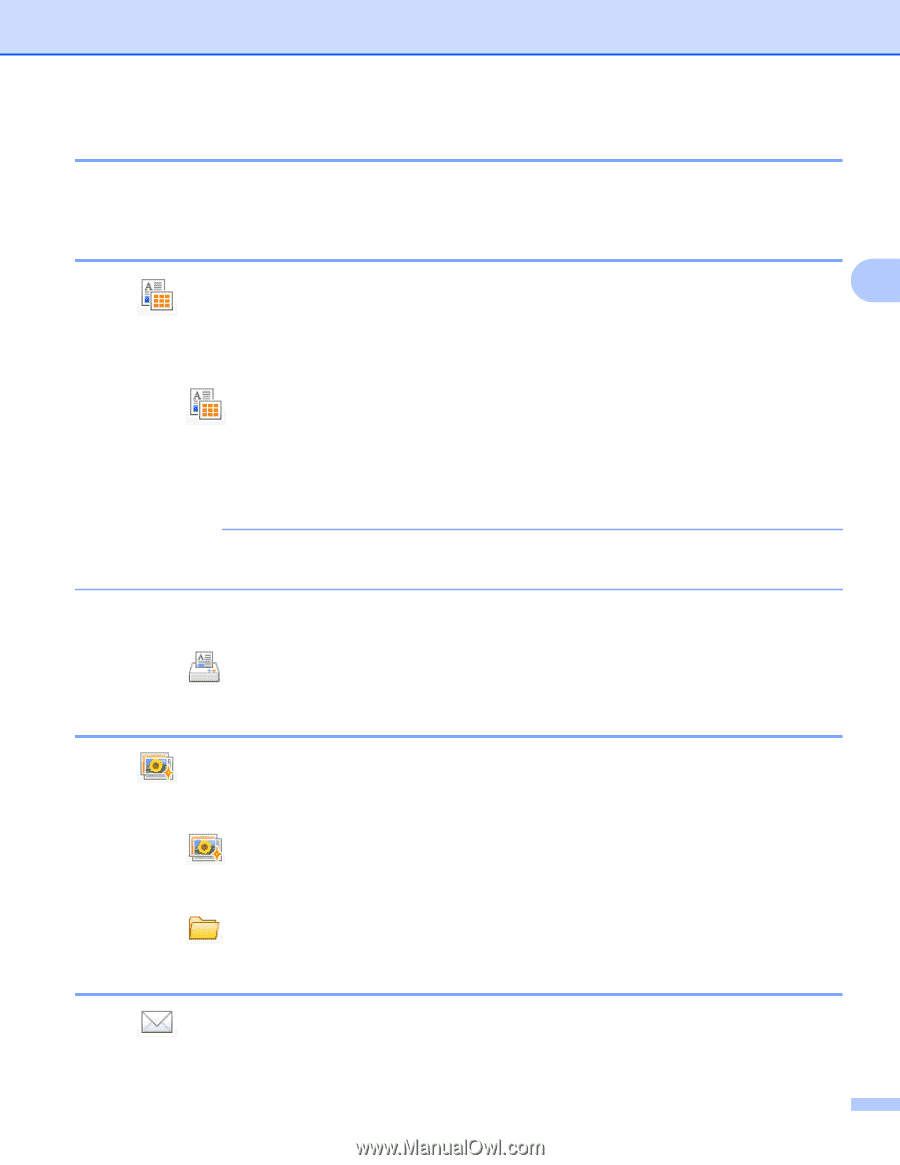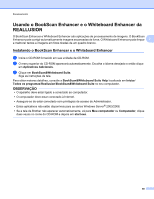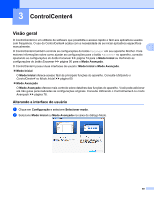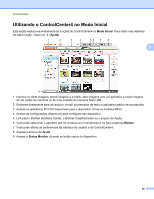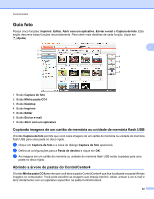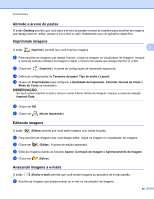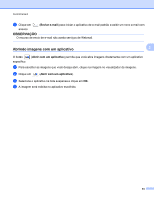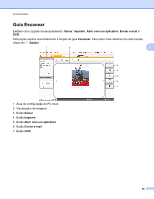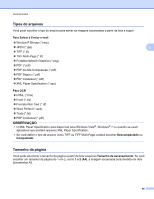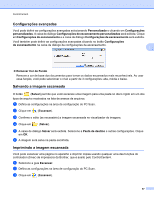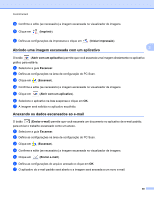Brother International MFC-J4510DW Software Users Manual - English - Page 72
Abrindo a árvore de pastas, Imprimindo imagens, Editando imagens, Anexando imagens a e-mails
 |
View all Brother International MFC-J4510DW manuals
Add to My Manuals
Save this manual to your list of manuals |
Page 72 highlights
ControlCenter4 Abrindo a árvore de pastas O botão Desktop permite que você abra a árvore de pastas na área de trabalho para escolher as imagens que deseja imprimir, editar, anexar a um e-mail ou abrir diretamente com um aplicativo específico. Imprimindo imagens O botão (Imprimir) permite que você imprima imagens. 3 a Para escolher as imagens que deseja imprimir, clique na imagem no visualizador de imagens, marque a caixa de seleção embaixo da imagem e digite o número de cópias que deseja imprimir (1 a 99). b Clique em (Imprimir). A janela de configuração de impressão aparecerá. c Defina as configurações de Tamanho do papel, Tipo de mídia e Layout. d Clique em Propriedades para configurar a Qualidade de Impressão, Colorida / Escala de Cinza e Modo de Cores se necessário. OBSERVAÇÃO Se você quiser imprimir a data e hora no canto inferior direito da imagem, marque a caixa de seleção Imprimir Data. e Clique em OK. f Clique em (Iniciar impressão). Editando imagens O botão (Editar) permite que você edite imagens com várias funções. a Para escolher as imagens que você deseja editar, clique na imagem no visualizador de imagens. b Clique em (Editar). A janela de edição aparecerá. c Edite as imagens usando as funções Aparar, Correção de imagem e Aprimoramento de imagem. d Clique em (Salvar). Anexando imagens a e-mails O botão (Enviar e-mail) permite que você anexe imagens ao aplicativo de e-mail padrão. a Escolha as imagens que deseja anexar ao e-mail no visualizador de imagens. 63